Toată lumea care lucrează la un computer va răspunde afirmativ dacă îl întrebi dacă știe să lucreze în Excel. Cu toate acestea, dacă puneți întrebarea în mod diferit și încercați să aflați cât de bun va fi pentru ca majoritatea să fie uimită. Și ce poți să faci pentru a fi special? De fapt, acest program conține multe secrete, pe care pur și simplu nu le acordați atenție. Dar dacă aflați despre ele, ei vor deveni imediat favoriți. Deci, în acest articol veți afla despre douăzeci de tehnici diferite în "Excel", care merită să fie cunoscute de toată lumea.
Alocând cu un singur clic

În colțul din stânga sus al câmpului de lucru există un buton pe care nimeni nu îl apasă de obicei. Și este foarte util, deoarece vă permite să faceți un singur clic pe toate celulele documentului curent.
Deschiderea mai multor fișiere
Prelucrarea datelor este principala funcție a acestui program, dar ce se întâmplă dacă aveți o duzină de fișiere, fiecare dintre care trebuie să utilizați? Trebuie să deschideți fiecare separat? De fapt, există un truc care vă va permite să vă ocupați mai repede de sarcină. Selectați toate fișierele de care aveți nevoie și apăsați Enter - toate se deschid fără conflicte între ele.
Navigați între fișiere
Când lucrați cu un număr mare de documente, poate fi foarte enervant să comutați între ele manual. Puteți să vă ușurați viața cu ajutorul combinației de taste Ctrl + Tab, care vă va trece automat la următoarea filă.
Elemente de meniu
Mulți cred că "Salvați", "Înainte" și "Înapoi" sunt singurele funcții disponibile în program din meniul de sus. Dar puteți adăuga un anumit număr de funcții printr-un bloc special de configurare - rețineți că numai două comenzi rapide vor fi afișate - restul va fi ascuns.
Linia diagonală din celulă
Uneori, o celulă trebuie să specifice o linie diagonală pentru a separa informațiile care sunt inserate în ea. Dar cum se poate face acest lucru? Toată lumea știe cum să stabilească limite pentru celule, dar dacă faceți clic pe "Mai multe frontiere", veți obține nu numai o linie diagonală, dar și alte surprize.
Adăugați mai multe rânduri sau coloane
Toată lumea știe cum să adauge un rând sau o coloană de celule. Dar adăugarea câtorva piese în mod individual este un adevărat coșmar. Prin urmare, ar fi mai bine selectați numărul dorit de celule, care va corespunde cu numărul dorit de rânduri sau coloane, apoi repetați operația standard de.
Transfer rapid de date
Ce se întâmplă dacă trebuie să mutați rapid o coloană de date? Pentru a face acest lucru, mutați cursorul la marginea coloanei, până când aceasta ia forma de săgeată în formă de cruce, apoi mutați conținutul coloanei liber.
Ștergerea celulelor goale
În procesul de lucru foarte des există un număr mare de celule goale care strică aspectul documentului. Puteți să le ștergeți unul câte unul - sau să utilizați o metodă rapidă. Pentru a face acest lucru, va trebui să eliminați selecția din elementul "Toate" din filtru și să selectați elementul "Golire". Aceasta va selecta imediat toate celulele goale din documentul pe care le puteți șterge cu un singur clic.
Fotografia fermecătoare a mamei a cincizeci
Ce poate face Barbie?
Cel mai frumos băiat de 12 ani din lume
Căutarea incorectă
Toată lumea știe cum să utilizeze căutarea rapidă, însă puțini știu că puteți căuta nu potriviri exacte, ci rezultate pentru una sau mai multe scrisori. Pentru a căuta cu o singură literă, trebuie să introduceți un semn de întrebare în bara de căutare și, dacă aveți nevoie să căutați cu mai multe litere, utilizați un asterisc.
Crearea unei valori unice
Multe filtre utilizează, dar aproape niciodată nu se uită în secțiunea avansată. Dar cu aceasta puteți seta valori unice pentru anumite celule, dacă aveți nevoie de ea pentru muncă sau în alte scopuri.
Specificarea informațiilor
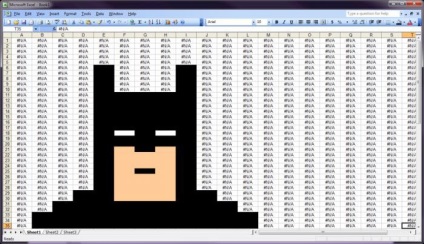
Nu toată lumea știe că puteți impune restricții asupra informațiilor ce vor fi introduse în celulă. De exemplu, dacă creați o listă de persoane invitate la eveniment, iar vârsta lor poate varia de la 18 la 60 de ani (numai numere întregi) vechi, atunci ambele aceste opțiuni puteți selecta din meniul „Date“ și apoi celelalte valori pur și simplu nu vor fi acceptate .
Navigare rapidă
Pentru a naviga rapid prin pagina de document, puteți utiliza combinația de taste Ctrl cu săgețile. Dacă utilizați această combinație, veți ajunge la punctul extrem al celulelor informaționale.
transformare
Uneori este foarte necesar să transformi o coloană într-un rând sau invers. De fapt, se poate face foarte simplu. Pentru a face acest lucru, trebuie să copiați informațiile necesare, apoi să le lipiți prin meniu, selectând "Convertire" - și seria dvs. va fi copiată ca coloană.
Cum să ascundeți informațiile?
În "Excel" există o oportunitate de a ascunde informații, dar puteți face diferite metode. Puteți face clic pe celulă și selectați "Ascunde", dar acest lucru nu va da cel mai bun rezultat. Prin urmare, este recomandat să formatați celulele în formatul Tip ;;; - vă permite să ascundeți informațiile cât mai mult posibil de ochii curioși.
Combinarea datelor din celule
Dacă aveți mai multe celule și trebuie să combinați informațiile scrise în ele într-una, atunci nu este nevoie să rescrieți complet totul. Trebuie doar să setați funcția în care celulele între numele de insert icon necesară „ampersand“ - rezultatul în celula selectată, veți obține toate datele din cele anterioare.
Modificarea literelor mici în majuscule
Dacă trebuie să faceți textul dintr-o celulă scris complet cu majuscule, nu este necesar să îl reintroduceți complet cu funcția CapsLock activată. Trebuie doar să utilizați funcția UPPER, iar în paranteze să specificați ce celula să fie convertită.
Datele începând cu 0
În unele cazuri, poate fi necesar să introduceți date în celula care începe la 0. Din păcate, în mod implicit, programul elimină automat acest zero, lăsând doar o valoare întregă. Puteți schimba formatul celulei, dar acesta este un proces de lungă durată, care este mai ușor de înlocuit cu o simplă ghilimă. Dacă îl lipiți în fața valorii dvs., atunci zero va rămâne în vigoare.
autocorectare
Mulți oameni folosesc AutoCorecție conform destinației prevăzute, că nu se teme de a imprima erori, pentru că ei știu că software-ul lor va corecta. Dar puțini oameni cred că puteți utiliza această funcție pentru a vă simplifica sarcina. Dacă aveți cuvinte lungi recurente, nume, atunci puteți să le adăugați la lista de cuvinte pentru autocorectare și petrec scrierea lor de un al doilea - și programul în sine îi va conduce în formularul propriu-zis, te întrebi o dată în loc de sute.
Mai multe informații
Dacă selectați o celulă, informațiile despre aceasta apar în colțul din dreapta jos. Cu toate acestea, este departe de a fi complet, dar puteți accesa absolut toate datele. Pentru a face acest lucru, trebuie să mutați cursorul mouse-ului peste informațiile primite și să faceți clic dreapta pe el - aceasta va deschide o fereastră care va conține în totalitate toate datele referitoare specific la această celulă.
Redenumirea unei pagini
Unul dintre cele mai simple trucuri, care, din anumite motive, practic nu le folosește nimeni. Foarte des trebuie să redenumiți paginile din document și pentru aceasta faceți clic pe nume cu butonul drept al mouse-ului, apoi selectați elementul "Rename" și apoi schimbați numele în sine. Dar procesul poate fi mult simplificat prin utilizarea aceluiași principiu în pagină ca și în cazul comenzilor rapide și al fișierelor din Windows. Dublu-clic pe titlul paginii vă oferă posibilitatea instantanee să o editați și să o modificați fără întârziere.
Articole similare
-
20 de secrete ale Excel, care vor ajuta la simplificarea muncii
-
10 lucruri pe care trebuie să le faceți înainte de vârsta de 30 de ani
-
50 Lucruri pe care trebuie să le faci înainte de a muri, browserul
Trimiteți-le prietenilor: